Blocker
In diesem Blogeintrag erfahren Sie, wie Sie in Medikamentenbestellung.ch einen Arbeitsplan mithilfe von Blockern erstellen können.
In Medikamentenbestellung.ch können Sie Arbeitspläne mithilfe von Blockern erstellen. Dies ist hilfreich, wenn ohne Teamplanner gearbeitet wird - denn durch die Blocker werden verfügbare Zeiten in Medikamentenbestellung.ch sichtbar gemacht. Diese verfügbaren Zeiten werden auch in die Online-Buchung übernommen.
Vorgehensweise
Um einen Blocker zu erstellen, klicken Sie auf die Agenda und gehen Sie so vor, wie wenn Sie einen normalen Termin erstellen würden. Anstatt diesen aber auf herkömmliche Weise auszufüllen, setzen Sie einfach ein Häkchen beim Kästchen 'Blocker (Ferienabwesenheit, Feiertag, etc.). Wenn Sie möchten, können Sie dem Blocker eine Notiz hinzufügen. Für eine schnelle Gestaltung Ihres Arbeitsplanes, können Sie diese Blocker auch als Serientermin eintragen. Die blockierte Zeit wird wiederholend eingetragen.
Ferien eintragen
Mithilfe des Blockers können Sie also ganz einfach auch Ferien eintragen. Wählen Sie dazu einen Serientermin mit den spezifischen Feriendaten und wählen Sie das Häkchen für den Blocker aus. Dabei ist zu beachten, dass man dazu nicht die Option 'von ... bis ...' benutzen kann! Ferien können nur via Serientermin eingetragen werden.
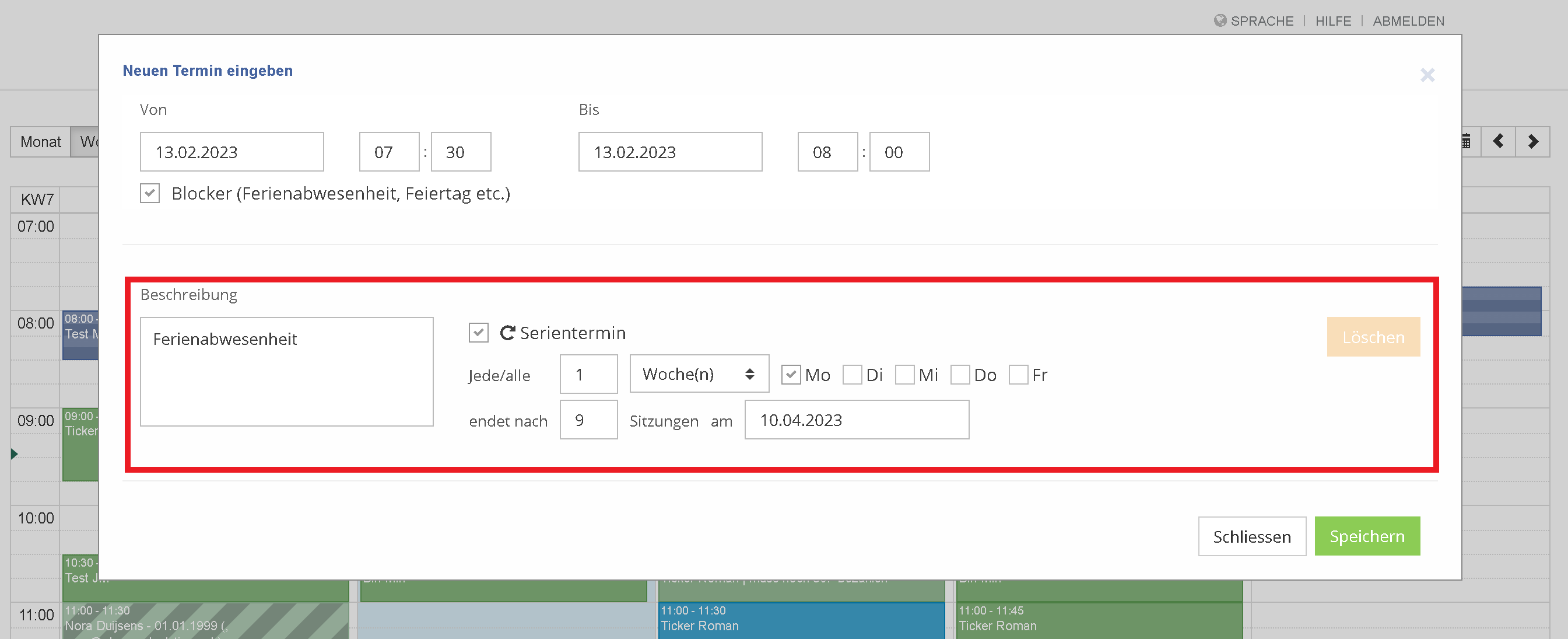
Farben anpassen
Die Farben des Blockers können nach Belieben angepasst werden. Navigieren Sie dazu einfach in die Einstellungen der Agenda.
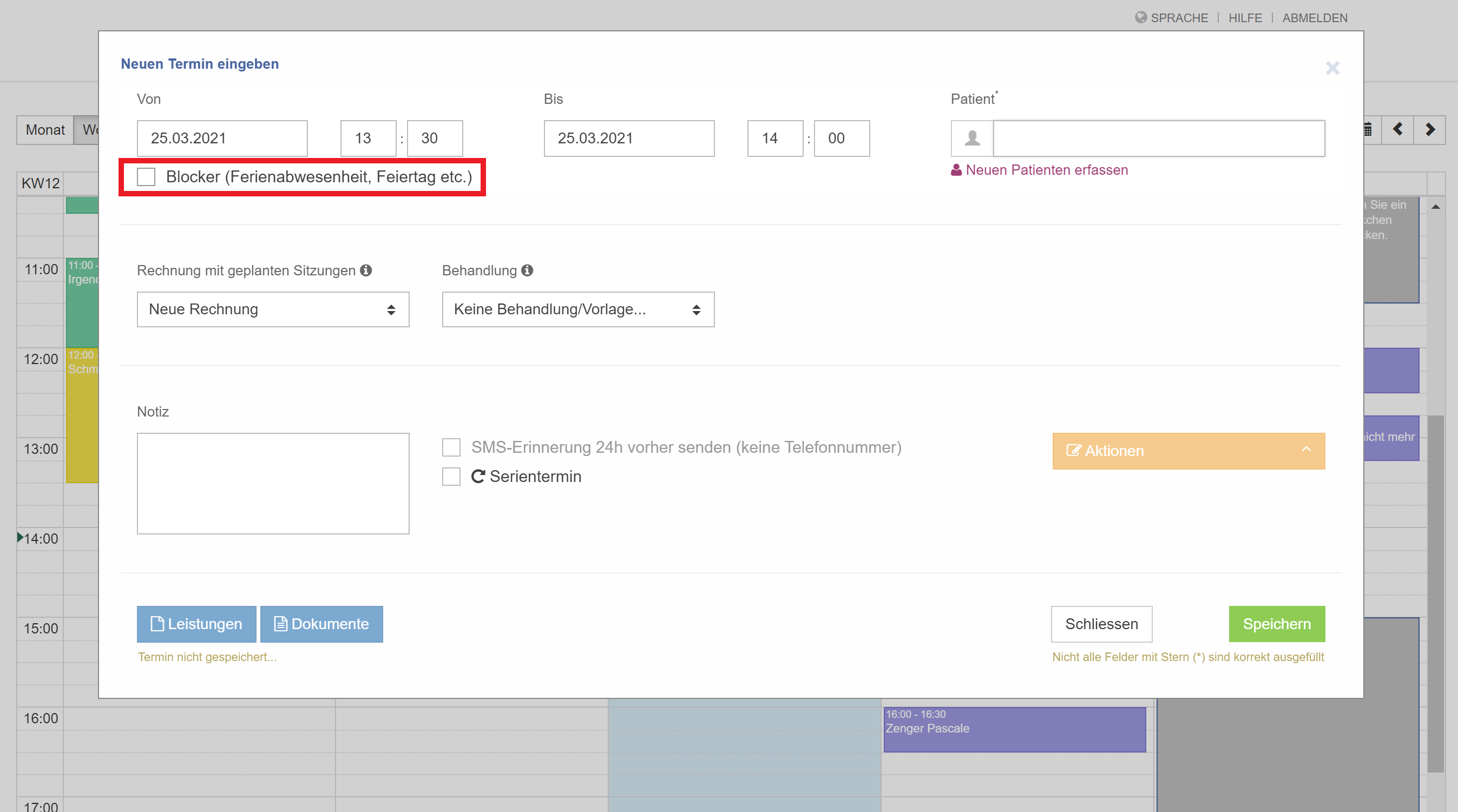
Blocker sind immer grau gefärbt und mit einem Text befüllt, falls Sie diese mit Notizen hinterlegt haben.
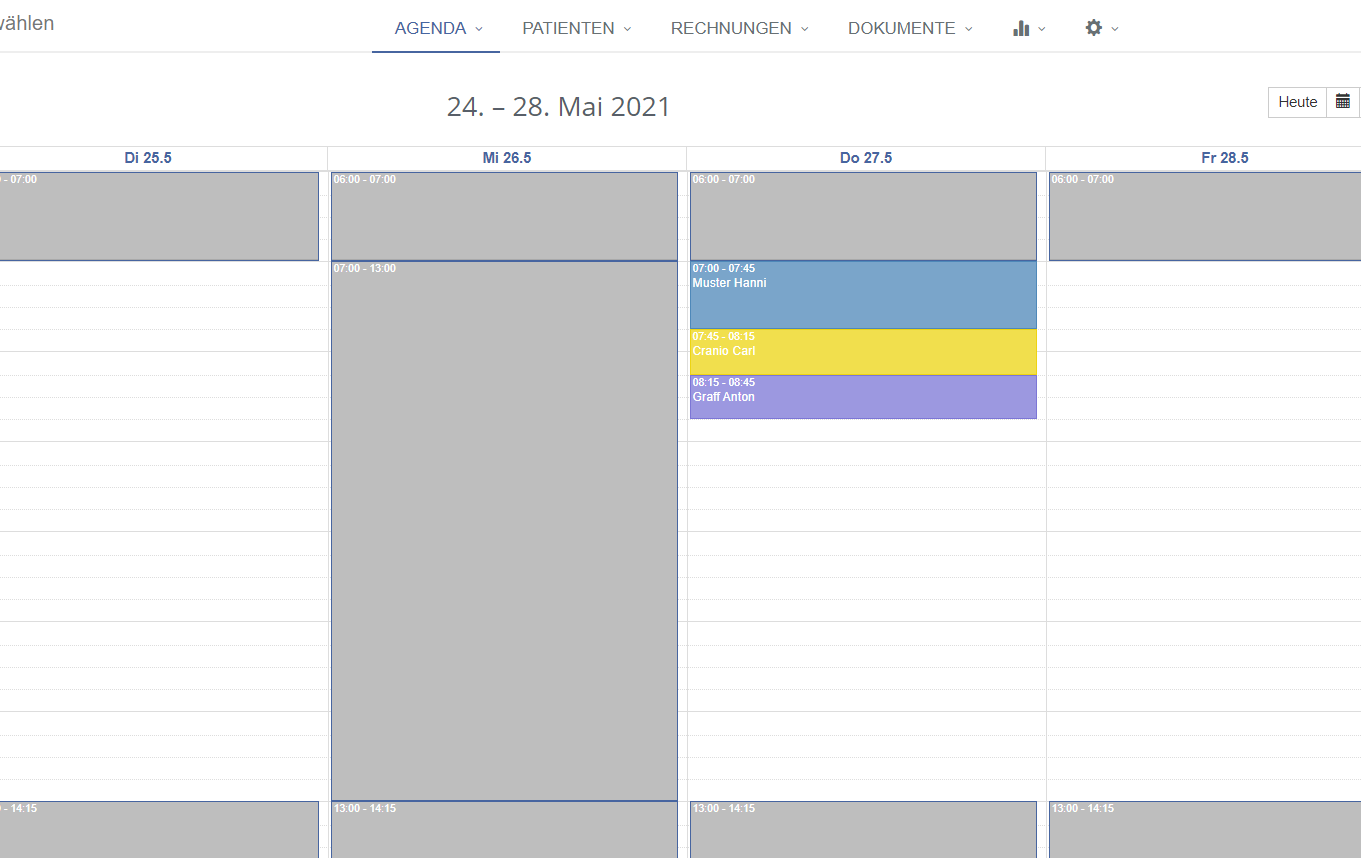
Teamplanner
Kennen Sie schon unsere hauseigene Teamplannungssoftware Teamplanner? Mit Teamplanner steht Ihnen ein Tool zur Verfügung, mit dem Sie alle lästigen Hindernisse des Praxisalltags ablegen und sich vollends auf das konzentrieren können, was am wichtigsten ist - die Patienten.
Ein grosser Vorteil des Teamplanners hinsichtlich dem Umgang mit Blockern ist, dass diese im Teamplanner nicht gebraucht werden - jede Arbeitszeit kann beliebig individuell farblich hinterlegt werden. Dadurch sieht es besser und übersichtlicher aus - und man hat zusätzlich noch viele weiteren Funktionen zur Auswahl. Probieren Sie es doch aus!
